В наше время многие из нас имеют старые смартфоны, которые больше не используются в повседневной жизни. Что же делать с ними? Конечно же, превратить в полезное устройство! Одним из вариантов использования старого телефона является превращение его в Wi-Fi камеру. Wi-Fi камера может быть полезна во многих ситуациях: наблюдение за домом, мониторинг детской комнаты или даже просто зарядка находящегося в другой комнате устройства. В этой статье мы расскажем, как превратить ваш старый телефон в Wi-Fi камеру с помощью нескольких шагов.
Шаг 1: Подготовка телефона
Первым шагом является подготовка старого телефона к работе в качестве Wi-Fi камеры. Сначала вам потребуется сбросить настройки телефона до заводских. Для этого зайдите в настройки телефона, найдите раздел "Сброс" и выберите опцию "Сбросить все настройки". Убедитесь, что все данные на телефоне сохранены, так как сброс удалит все данные с устройства.
Примечание: Если ваш телефон работает на операционной системе Android, убедитесь, что он обновлен до последней версии. Это поможет избежать возможных проблем совместимости.
Шаг 2: Установка приложения для работы с Wi-Fi камерой
После сброса настроек вам потребуется установить специальное приложение, которое позволит использовать ваш телефон в качестве Wi-Fi камеры. На рынке существует множество приложений для этой цели, таких как "IP Webcam" или "WardenCam". Выберите приложение, которое вам больше нравится, и установите его на ваш старый телефон.
После установки приложения откройте его и выполните все необходимые настройки, указав имя пользователя и пароль для доступа к камере, а также выбрав требуемое разрешение видео и аудио. В результате ваш телефон будет готов к использованию в качестве Wi-Fi камеры.
Шаг 3: Подключение телефона к Wi-Fi сети
Чтобы использовать ваш телефон в качестве Wi-Fi камеры, он должен быть подключен к Wi-Fi сети. Просто откройте настройки Wi-Fi на вашем телефоне и выберите доступную сеть, к которой вы хотите подключиться. Введите пароль (если требуется), и ваш телефон будет подключен к Wi-Fi сети.
Теперь вы можете начать использовать ваш старый телефон в качестве Wi-Fi камеры! Откройте приложение, которое вы установили на телефон, и вы сможете получить доступ к камере и наблюдать за происходящим в режиме реального времени.
Преобразование старого телефона в Wi-Fi камеру - это отличный способ использовать устройство, которое больше не используется. Следуйте этой подробной инструкции, и вы сможете насладиться всеми преимуществами Wi-Fi камеры без необходимости покупки нового устройства. Удачи!
Подготовка устройства

Перед тем, как приступить к созданию Wi-Fi камеры из телефона, необходимо выполнить несколько шагов по подготовке устройства:
- Удалите ненужные приложения и файлы с вашего телефона, чтобы освободить дополнительное место на памяти.
- Установите специальное приложение для работы в режиме Wi-Fi камеры. Варианты приложений: IP Webcam, Manything, Alfred, или любое другое, подходящее вам.
- Проверьте наличие достаточного заряда батареи или подключите телефон к источнику питания, чтобы избежать проблем с разрядкой во время использования Wi-Fi камеры.
- Настройте требуемые параметры в приложении для работы в режиме камеры: разрешение видео, качество изображения, наличие звука и др.
- Убедитесь, что телефон подключен к Wi-Fi сети, чтобы иметь доступ к видеопотоку с камеры.
После завершения этих подготовительных действий ваше устройство будет готово к использованию в качестве Wi-Fi камеры. Не забудьте также установить камеру в удобное место и настроить необходимость записи видео или других функций в приложении.
Выбор подходящего телефона
На этом этапе очень важно выбрать подходящий телефон для создания Wi-Fi камеры. Вам понадобится смартфон, который имеет достаточное количество свободного места на внутреннем хранилище и надежный процессор. Рекомендуется выбрать телефон с камерой высокого разрешения, чтобы получить более четкое изображение.
Также важно учесть операционную систему телефона. Wi-Fi камера может работать как на основе Android, так и iOS. Если у вас уже есть телефон с нужными характеристиками, это значит, что вы можете просто установить необходимое приложение для превращения его в Wi-Fi камеру. Если же вам нужно купить новый телефон, обратите внимание на его совместимость с приложениями для работы с Wi-Fi камерами.
Еще одним фактором, который следует учесть, является емкость аккумулятора. Wi-Fi камера будет постоянно подключена к питанию, поэтому большая емкость аккумулятора позволит повысить время автономной работы телефона.
Сделав правильный выбор телефона, вы будете готовы к следующему этапу - настройке Wi-Fi камеры.
Установка необходимых приложений
Перед тем, как превратить телефон в Wi-Fi камеру, вам потребуется установить несколько приложений на своем устройстве. Вот список рекомендуемых приложений:
- IP Webcam - это основное приложение, которое превратит ваш телефон в Wi-Fi камеру. Вы можете найти его в магазине приложений Google Play или App Store, в зависимости от операционной системы вашего телефона.
- TinyCam Monitor - это приложение, которое поможет вам просматривать видеозаписи с вашей Wi-Fi камеры на других устройствах, таких как компьютеры или планшеты. Оно также доступно в Google Play или App Store.
- Wi-Fi Analyzer - это дополнительное приложение, которое поможет вам найти наиболее подходящий Wi-Fi канал для вашей камеры, чтобы избежать возможных помех. Оно также доступно в Google Play или App Store.
После установки этих приложений вы будете готовы приступить к настройке вашей Wi-Fi камеры.
Подключение Wi-Fi камеры

Прежде чем приступить к настройке Wi-Fi камеры, необходимо убедиться, что ваш телефон и камера работают совместно. Для этого у вас должна быть установлена специальная приложение для управления Wi-Fi камерой на вашем телефоне.
| Шаг 1: Установка приложения |
| Перейдите в App Store или Google Play на вашем телефоне и найдите приложение для управления Wi-Fi камерой. Установите его на ваш телефон. |
| Шаг 2: Включение Wi-Fi камеры |
| Включите Wi-Fi камеру, следуя инструкциям, предоставленным в ее руководстве пользователя. Обычно это делается путем удерживания кнопки питания в нажатом состоянии на несколько секунд. |
| Шаг 3: Подключение к Wi-Fi сети |
| На вашем телефоне откройте настройки Wi-Fi и найдите сеть, созданную Wi-Fi камерой. Обычно она называется по имени производителя или модели камеры. Выберите эту сеть и введите пароль, если он требуется. |
| Шаг 4: Запустите приложение и добавьте камеру |
| Запустите приложение для управления Wi-Fi камерой на вашем телефоне. Возможно, вам понадобится создать аккаунт или войти существующий. Затем следуйте инструкциям в приложении для добавления камеры. |
| Шаг 5: Настройка параметров камеры |
| После успешного подключения камеры к приложению, вы сможете настроить параметры Wi-Fi камеры, такие как разрешение видео, чувствительность движения и другие функции. |
Поздравляю! Теперь вы можете использовать свой телефон в качестве Wi-Fi камеры. Не забудьте расположить ее в удобном для вас месте и наслаждаться просмотром видеозаписей в режиме реального времени.
Создание аккаунта в приложении
1. Скачайте и установите приложение для Wi-Fi камеры на свой телефон. Обычно такие приложения доступны бесплатно в App Store или Google Play.
2. Запустите приложение и нажмите на кнопку "Создать аккаунт" или "Регистрация".
3. Введите свою электронную почту и придумайте пароль для аккаунта.
4. Повторите пароль еще раз для подтверждения.
5. Заполните все обязательные поля регистрационной формы, такие как имя, фамилия и телефонный номер.
6. Нажмите на кнопку "Зарегистрироваться" или "Создать аккаунт".
7. После завершения регистрации вы получите на указанную электронную почту письмо с подтверждением. Откройте его и следуйте инструкциям для подтверждения аккаунта.
8. После успешной активации аккаунта вы можете войти в приложение, используя свою электронную почту и пароль.
Подключение телефона к Wi-Fi камере

Для того чтобы использовать телефон в качестве Wi-Fi камеры, необходимо выполнить некоторые шаги для подключения. Далее приведены инструкции:
Шаг 1: Убедитесь, что у вас есть телефон с функцией Wi-Fi и камера, способная работать по Wi-Fi.
Шаг 2: Установите на свой телефон специальное приложение, которое позволит использовать его как Wi-Fi камеру. В магазине приложений найдите и скачайте подходящее приложение, например, "IP Webcam" или "Alfred".
Шаг 3: Запустите приложение на своем телефоне и выполните все необходимые настройки, указав, какую камеру Вы хотите использовать, какие разрешения и параметры должны быть активированы.
Шаг 4: Создайте Wi-Fi сеть на телефоне, которая будет использоваться для связи с другими устройствами. Для этого откройте настройки Wi-Fi и установите новую точку доступа на телефоне.
Шаг 5: Подключите другое устройство к Wi-Fi сети, созданной на телефоне. Для этого откройте настройки Wi-Fi на устройстве и выберите из списка созданную ранее сеть.
Шаг 6: Вернитесь в приложение на телефоне и введите адрес, по которому можно получить доступ к видеопотоку камеры. Этот адрес можно найти в настройках приложения или во вкладке "Настройки" на экране камеры.
Шаг 7: Теперь вы можете открыть браузер на подключенном устройстве и ввести в адресной строке адрес, который вы указали в шаге 6. Вы сможете просматривать видеопоток с камеры на другом устройстве.
Обратите внимание: для обеспечения качественной работы связи и передачи видеопотока рекомендуется иметь стабильное соединение Wi-Fi и высокоскоростной интернет.
Настройка Wi-Fi камеры
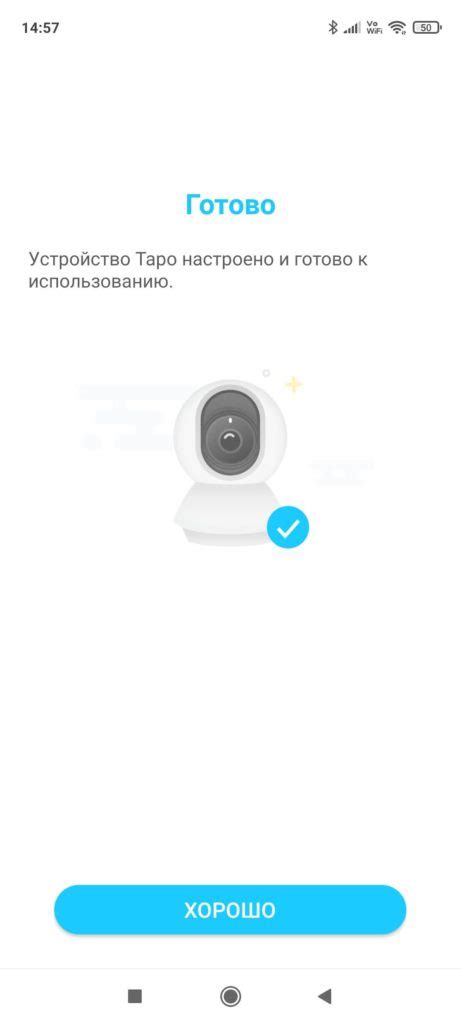
После того, как вы создали Wi-Fi камеру из своего телефона, вам необходимо настроить ее, чтобы она работала корректно. Вот пошаговая инструкция:
Шаг 1: Убедитесь, что ваш телефон и устройство, на которое вы хотите передавать видео и звук (например, компьютер или планшет), находятся в одной Wi-Fi сети.
Шаг 2: Откройте на своем телефоне приложение для Wi-Fi камеры, которое вы установили. Затем выберите опцию "Настройки" или "Настройка камеры".
Шаг 3: В разделе настроек выберите опцию "Wi-Fi настройки" или "Настройка Wi-Fi". Вам может потребоваться ввести пароль от Wi-Fi сети, если это требуется.
Шаг 4: Поставьте флажок рядом с опцией "Включить Wi-Fi".
Примечание: Некоторые приложения могут автоматически включать Wi-Fi при настройке камеры, поэтому этот шаг может быть пропущен.
Шаг 5: Подождите, пока ваше устройство найдет доступные Wi-Fi сети. Выберите сеть, к которой вы хотите подключиться.
Шаг 6: Если сеть защищена паролем, введите пароль и нажмите "Подключиться".
Шаг 7: Подождите, пока ваше устройство подключится к выбранной Wi-Fi сети. Это может занять несколько секунд или минут.
Примечание: Если ваше устройство не может подключиться к Wi-Fi сети, убедитесь, что пароль введен правильно и сеть доступна.
Шаг 8: После успешного подключения Wi-Fi камера будет готова к использованию. Вы можете начать передавать видео и звук на устройство, на которое вы хотите просмотреть данные.
Примечание: Некоторые приложения могут предложить дополнительные настройки, такие как качество видео или звука. Вы можете настроить эти параметры согласно своим предпочтениям.
Теперь, когда вы настроили Wi-Fi камеру, вы можете комфортно использовать ее для наблюдения, записи или передачи видео и звука. Убедитесь, что ваш телефон остается подключенным к Wi-Fi сети и батарея устройства заряжена, чтобы обеспечить непрерывную работу Wi-Fi камеры.
Установка необходимых параметров
После загрузки и установки приложения для преобразования телефона в Wi-Fi камеру, необходимо настроить несколько параметров для оптимальной работы.
1. Откройте приложение и пройдите приветственную настройку.
2. Проверьте, что Wi-Fi на вашем телефоне включен.
3. В настройках приложения укажите желаемое имя и пароль для своей Wi-Fi камеры.
4. Выберите необходимое качество видео и аудио
5. Настройте параметры записи: режим записи (непрерывный, по движению), длительность записи, место сохранения видео.
6. Если необходимо, добавьте функции автоматической записи или уведомления при обнаружении движения.
7. Нажмите кнопку «Сохранить» или «Применить», чтобы применить настройки.
После установки всех необходимых параметров, ваш Wi-Fi телефон превратится в полнофункциональную камеру, готовую к использованию.
Проверка и отладка работы камеры
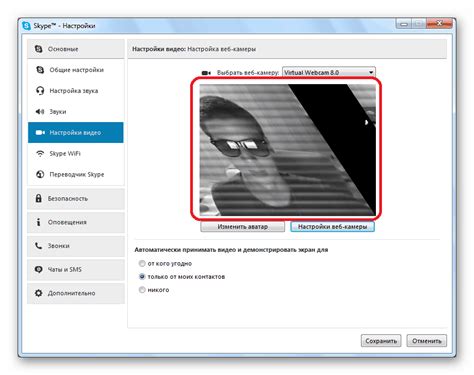
После того, как вы настроили Wi-Fi соединение и установили необходимые приложения на вашем телефоне и компьютере, проверьте работоспособность камеры. Вам понадобится проверить, что изображение передается через Wi-Fi соединение и отображается на устройстве, с которого вы осуществляете просмотр.
Для начала, удостоверьтесь, что ваш телефон и компьютер подключены к одной Wi-Fi сети. Затем запустите приложение на телефоне, которое позволяет использовать его как Wi-Fi камеру. Настройте параметры камеры, выберите разрешение и другие настройки в приложении.
После этого, на компьютере запустите приложение или откройте веб-браузер и введите IP-адрес вашего телефона в адресной строке. Вас должна приветствовать страница или интерфейс приложения Wi-Fi камеры на вашем компьютере. Если вы видите изображение в режиме прямого вещания, то камера работает нормально.
Если у вас возникли проблемы с отображением изображения или подключением, вам может потребоваться отладка Wi-Fi соединения и настроек камеры. Проверьте, что Wi-Fi соединение на телефоне и компьютере стабильно и сигнал имеет достаточную мощность.
Если проблема с Wi-Fi соединением не решается, попробуйте перезагрузить роутер и проверьте, что настройки безопасности Wi-Fi сети не блокируют подключение к камере.
Также стоит убедиться, что приложение Wi-Fi камеры на телефоне и компьютере имеют последнюю версию и обновления установлены. Иногда проблемы связаны с несовместимостью разных версий приложений.
Если ошибка все еще остается, посмотрите инструкцию к приложению или обратитесь к сервисной поддержке разработчика. Они могут помочь вам с диагностикой и решением проблемы.
Расширение функциональности Wi-Fi камеры

Wi-Fi камеры, созданные на основе смартфонов, предлагают не только возможность удаленного просмотра и записи видео, но и позволяют расширить свои функциональные возможности, используя различные приложения и программы.
Одной из основных возможностей расширения функциональности Wi-Fi камеры является добавление различных датчиков и устройств, например, датчика движения или датчика уровня освещенности. Это позволит камере реагировать на изменения условий окружающей среды и выполнять определенные действия в зависимости от заданных параметров.
Другим способом расширения функциональности Wi-Fi камеры является установка специальных программ и приложений, которые позволяют настраивать работу камеры, добавлять различные эффекты, использовать дополнительные функции и возможности. Например, с помощью таких программ можно настроить запись видео при определенных условиях (например, при срабатывании датчика движения), добавить эффекты фотографии или видео, настроить запись видео в определенном формате или разрешении и многое другое.
Также возможности Wi-Fi камеры можно расширить с помощью использования облачного хранения. Многие приложения и сервисы предоставляют возможность хранить и синхронизировать данные с камеры на облачном сервере. Это позволяет обеспечить сохранность видео и фотографий даже в случае аварийной ситуации с камерой или утраты устройства. Кроме того, облачное хранение позволяет быстро и удобно получать доступ к данным с камеры с любого устройства, подключенного к интернету.
Таким образом, Wi-Fi камера, созданная на основе смартфона, позволяет не только увеличить свои функциональные возможности, но и стать более гибким, удобным и универсальным устройством для видеонаблюдения.